クイック ペアリング
Windows 10、バージョン 1803、クイック ペアリングは、Bluetooth 周辺機器を Windows 10 PC にペアリングするための最新の方法です。 このトピックでは、その機能、周辺機器がクイック ペアリングをサポートする方法、この素早く便利な機能についてよく寄せられる質問について説明します。
ペアリングの次の革新として、ユーザーが [設定アプリ] に移動して、 ペアリングをする周辺機器を検索する必要がなくなりました。 使用可能な新しい周辺機器が近くで検出されると、Windows によって通知がポップアップ表示されます。 この機能を使用して、その恩恵を受ける手順は簡単です。
- Bluetooth 周辺機器をペアリング モードにします
- 周辺機器が近くにある場合、Windows はユーザーに通知を表示します
- [接続] を選択すると、周辺機器のペアリングが開始されます
- 周辺機器がペアリング モードになっていないか、近くにない場合、Windows によってアクション センターからの通知が削除されます
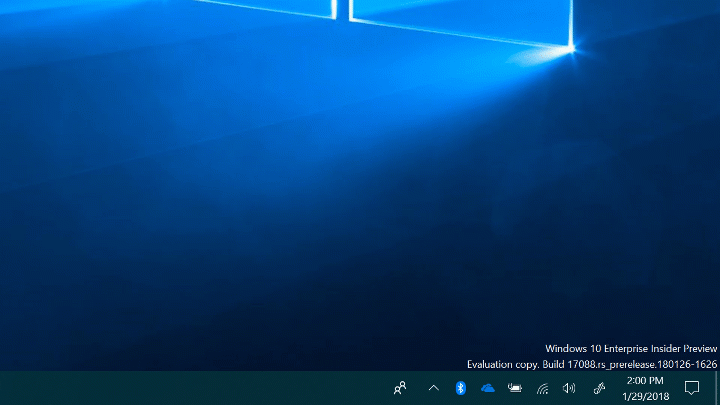
ユーザーが任意の時点で、クイック ペアリングをオンまたはオフにしたい場合は、[Bluetooth & その他のデバイス] ページで有効にできます。 企業は、ポリシー CSP の Bluetooth\AllowPromptedProximalConnections と既存のモバイル デバイス管理ソリューションを使用して、この機能を制御することもできます。
クイック ペアリング周辺機器を構築する
お使いの周辺機器をクイック ペアリングに確実に対応させるには、2 つの要件セットがあります。
- 周辺機器の動作
- Microsoft により定義されたベンダー アドバタイズ セクションの構造と値。
一連の要件を次に示します。
周辺機器の動作 (必須)
クイック ペアリング周辺機器の検出は、Bluetooth Low Energy (LE) プロトコルを介して行われ、 では、LE アドバタイズ を使用する必要があります。 Windows は、このアドバタイズを使用して、クイック ペアリング対応の周辺機器を識別します。 このアドバタイズについて、ペアリング モード中のアドバタイズに Microsoft 定義のベンダー セクションのいずれか (図 2-4 を参照) が含まれている必要があります。
ペアリング モードになってすぐの周辺機器を Windows が識別できるよう、迅速な検出のために周辺機器から通常よりも高速にクイック ペアリングの信号を送る必要があります。 周辺機器のアドバタイズが速ければ速いほど、Windowsがリスンする時間は短くなります。 これにより、Bluetooth & Wi-Fi を同じ無線に共存させることができます。 少し時間が経過すると、周辺機器は、より頻度が低いが一貫したアドバタイズに戻ることができます。
- 最も迅速な検出: 30 ミリ秒 (> = 30 秒) ごとに一貫して信号を送り、その後通常の頻度に戻ります。
- 通常の頻度: クイック ペアリング セッション中、100 ミリ秒ごと、または 152.5 ミリ秒ごとに一貫して信号を送ります。
- このエクスペリエンスをユーザーが予測できるようにするため、使用できなくなった周辺機器とのペアリングをユーザーが試みる必要をなくす必要があります。 ペアリング モードを終了する 30 ミリ秒 (> = 30 秒) 前に、 ベンダー セクションを削除します。 これは "クールダウン" フェーズと呼ばれます。
周辺機器が使用可能なペアリングから外れている場合は、最後に接続してから最も長い時間が経過しているものを最初に削除します。
クイック ペアリング通知の周辺機器情報
ユーザーは、ペアリングしようとしている周辺機器を簡単に識別できる必要があります。 周辺機器では、定義されたデバイスのクラス (CoD) または周辺機器名を定義する必要があります。これは、クイック ペアリング ペイロードと同じアドバタイズに含める必要があります。 Windows では、電力とプライバシーの両方の問題により、アクティブ スキャンを行いません。 その結果、クイック ペアリングの周辺機器情報をスキャン応答に格納することはできません。
LE のみの周辺機器 (図 2) では、Bluetooth SIG の LE 表示セクションを解析して、デバイスのクラスを定義できます。 クイック ペアリングと同じアドバタイズに含まれている場合、Windows はこのセクションを解析し、通知に表示する正しいアイコンにマップします。 デュアル モードの周辺機器の場合、デバイスのクラスは既にクイック ペアリング ペイロードでカバーされています (図 3、4)。 これは、Bluetooth SIG によって定義された 3 バイトのメジャーまたはマイナー値です。
CoD が検出された場合、表示されるアイコンは設定に表示されるアイコンと同じです。
CoD が検出されない場合、Windows では既定ロゴが Bluetooth 通知に表示されます。
名前を表示するには、Bluetooth フレンドリ名セクションを使用することをお勧めしますが、これが可能でない場合は、クイック ペアリング ペイロードのオプションの方法として [表示名] フィールドを使用することができます。 このフィールドのサイズに制限はありませんが、Microsoft ではこの文字列をローカライズせず、すべての市場で動作する必要があります。 そのため、地域市場の要件を満たす、ブランド、商標、またはモデル番号をお勧めします。
名前が検出されると、"新しい [周辺機器名] が見つかりました" と表示されます。
名前が検出されない場合、汎用文字列は、デバイスのクラスによって定義されている通りに表示されます。例えば、"新しい Bluetooth マウスが見つかりました"、"新しい Bluetooth ヘッドフォンが見つかりました"、"新しい Bluetooth ヘッドセットが見つかりました" です。
クイック ペアリングに必要な仕様の機能
周辺機器でユーザーの明示的な操作なしにクイック ペアリングの信号を出す場合は、LE プライバシーをサポートします。 これらのデバイスは個人に属する性質を持つため、ユーザーを追跡できないようにする必要があります。 LE プライバシーがサポートされている場合、周辺機器ではクイック ペアリング セッション中に、Bluetooth LE アドレスのローテーションを中断する必要があります。 ローテーションされたアドレスは、Windows によって新しいデバイス要求として受信され、1 つの周辺機器に対して 2 つの通知が表示されます。 クイック ペアリング セッションには "クールダウン" フェーズが含まれています。デバイスアドレスはクールダウンフェーズが完了するまで変更しないでください。
デュアル モードの周辺機器が BR/EDR と LE の両方でペアリングする場合は、周辺機器が両方のプロトコルのセキュリティで保護された接続をサポートしている必要があります。 Windows は、最初に LE でペアリングをし、セキュリティで保護された接続を使用して BR/EDR キーを派生します。 セキュリティで保護された接続を使用せずに、クイック ペアリングで LE と BR/EDR の両方にペアリングすることはサポートされていません。
推奨されるエクスペリエンス
初めて体験する良い方法は、周辺機器の電源を初めてオンにしたときにペアリング モードに入ることです。 無制限にスイフト ペアリングの信号を送ってはなりません。 Windows では、スイフト ペアリングを試行する周辺機器を追跡し、セッションごとに 1 つの通知のみを表示します。
デュアル モードの周辺機器は、セキュリティで保護された接続を使用して Bluetooth LE と、BR/EDR の両方でペアリングすると、ペイロード領域を節約できます。
ペイロードの構造
Bluetooth LE は必須です。その他の BR/EDR 周辺機器はスイフト ペアリングの恩恵を受けることができます。 スイフト ペアリングをトリガーするペイロードが 3 つあります。1 つは Bluetooth LE 周辺機器専用で、2 つはデュアル モード周辺機器用です。 デュアル モード ペイロードは、周辺機器がセキュリティで保護された接続を使用して Bluetooth LE と BR/EDR の両方でペアリングしているか、またはこの Bluetooth LE アドバタイズを使用して BR/EDR のみでペアリングしているかを確認するのに役立ちます。
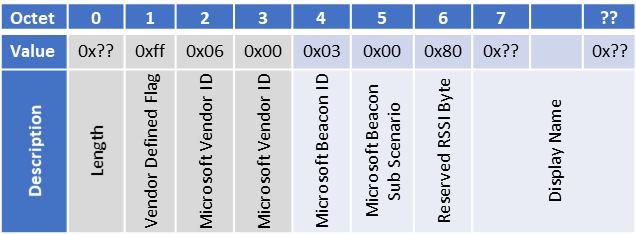
図 2: Bluetooth LE のみでのペアリング
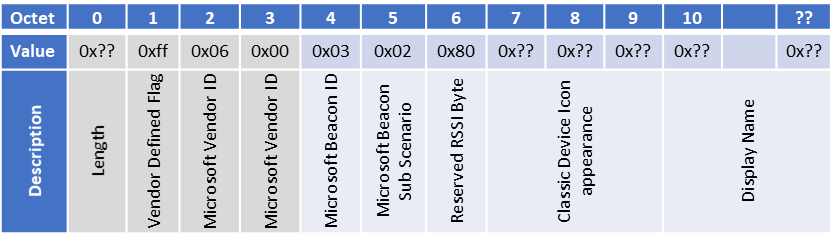
図 3: セキュリティで保護された接続を使用した Bluetooth LE と BR/EDR でのペアリング
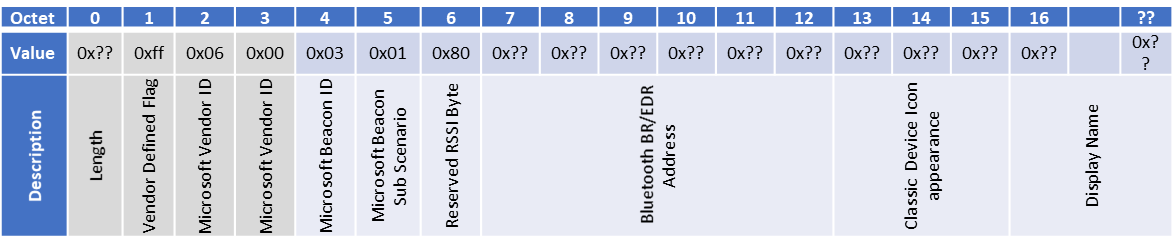
図 4: 検索に Bluetooth LE を使用した、BR/EDR のみのペアリング
セクション ヘッダー
- これは Bluetooth SIG で定義されたベンダー セクションです
- ヘッダーは、長さ、ベンダー定義フラグ、Microsoft ベンダー ID 0x0006 で構成されます。
ペイロード コンテンツ
Microsoft ビーコン ID & サブ シナリオ
- Microsoft ビーコン ID は、アドバタイズがこのエクスペリエンスに関するものであることを特定するのに役立ち、周辺機器のペアリング方法を詳しく説明します。一意の ID にはそれぞれ一意のペイロードがあります。
- Microsoft のサブシナリオは、1 つの値であり、その値はペイロードの種類に依存しています。
| Value | ペイロード タイプ |
|---|---|
| 0x00 | Bluetooth LE のみでのペアリング |
| 0x02 | セキュリティで保護された接続を使用した Bluetooth LE と BR/EDR でのペアリング |
| 0x01 | 検索に Bluetooth LE を使用した、BR/EDR のみのペアリング |
予約済みの RSSI バイト
- このバイトを予約し、0x80 に設定します。 これは、上位と下位互換性を維持するのに役立ちます。
表示名
- この可変サイズ フィールドを使用すると、ペイロードの制限付き周辺機器で、通知に周辺機器の名前を表示できます。 この名前は、ローカライズされず、すべての市場で機能する必要があります。
- このフィールドは必須ではなく、周辺機器メーカーがこれを利用する場合はフォールバック メカニズムにすぎません。
従来の BR/EDR ペアリング
BR/EDR 周辺機器アイコンの外観
- これは、Bluetooth SIG によって提供されるメジャーおよびマイナーのデバイスのクラス (CoD) マッピングと同じです。
BR/EDR アドレス
- 周辺機器が BR/EDR でのみペアリングする場合は、リトル エンディアン形式の BR/EDR アドレスをメインのアドバタイズ パケットに含める必要があります
- セキュリティで保護された接続と、Bluetooth LE と BR/EDR の両方でのペアリングをサポートすると、この要件は解消されます
既定でクイック ペアリングをオンにする
クイック ペアリングは、Windows 10 バージョン 1803 でリリースされましたが、ユーザーに対して自動的に有効化されていませんでした。 このリリースでの決定は、Bluetooth Low Energy (LE) のアドバタイズを継続的に監視し、一部の無線が同じ無線上で Wi-Fi アクティビティを不適切に処理する原因について学習した結果として下されました。 クイック ペアリングは、システムが Bluetooth アドバタイズを継続的に監視するという、Windows機能で計画された最初のものです。 この問題に対処することで、現在では、無線がこれらの同時実行シナリオを処理できると報告する手段を持つようになりました。
エコシステムのハードウェアの多様性により、すべての PC に対するテストが妨Windowsは、継続的な監視のサポートを宣言するために各無線に依存する必要があります。 無線がテスト済みで、アドバタイズを継続的に監視するときに、Wi-Fi のパフォーマンスの低下を最小限に抑えられることを意味するサポート宣言をしています。 Bluetooth LE アドバタイズを同時に監視しながら、Wi-Fi アクティビティを適切に実行できる無線では、HCI_VS_MSFT_Read_Supported_Features コマンドで適切な値を設定することで、サポートを宣言できます。
Bluetooth LE アドバタイズの一般的な監視 (継続的ではない) は、継続的な監視をサポートするための前提条件です。 認定された無線のほとんどWindows、一般的な監視のためにベンダー固有のコマンドが既にサポートされている必要があります。 一般的な監視 (0x8) では、設定でクイック ペアリングを有効にしますが、クイック ペアリングを自動的にオンにしません。 ユーザーは設定を見つけて、自分で有効にする必要があります。
無線で LE アドバタイズの継続的な監視がサポートされている場合は、HCI でサポートされる機能コマンドの 0x20 ビットを使用してサポートを宣言できます。 このビットを設定すると、クイック ペアリングが自動的に有効になります。そのため、ユーザーは 設定 ページに移動する必要がなくなりました。
他の継続的な監視機能でクイック ペアリングを自動的に有効にしようとしている場合は、次の同時 Wi-Fi と Bluetooth シナリオのテストの考慮事項を参照してください。
テストに関する考慮事項
- Wi-Fi スループット、ジッター、待機時間
- 強、中、弱の RSSI 条件でスループット、ジッター、待機時間を測定します。
- アクセス ポイントに接続されている複数のクライアント デバイスを使用して測定し、一般的な実際の使用状況をシミュレートします。
- また、クイック ペアリング機能をオンまたはオフにして Wi-Fi と Miracast の相互運用性と接続性のテストを実行するようお勧めします。
- バッテリー寿命
- バッテリの寿命のパフォーマンス測定は、ハードウェア ベンダー独自の電源テストとバッテリ テストを通じて評価する必要があります。
- Wi-Fi と Miracast 接続の信頼性
- パフォーマンス測定は、Windows ドライバーのフライト後に評価できます。
- Wi-Fi ポイントのローミング時間
- パフォーマンス測定は、Windows ドライバーのフライト後に評価できます。
- Miracast ストリームの品質
- パフォーマンス測定は、Windows ドライバーのフライト後に評価できます。
よく寄せられる質問
Bluetooth 周辺機器を作成したら、クイック ペアリングを使用するために Microsoft の認定を受ける必要がありますか?
クイック ペアリングは自由に使用できます。 このエクスペリエンスには認定は必要ありません。
クイック ペアリング対応の周辺機器をペアリング モードにしても、なにも起こりません。 何をする必要がありますか?
Windows バージョン 1803 では、クイック ペアリングを有効にする必要があります。 [設定]で、[Bluetooth & その他デバイス] を見つけます。 [クイック ペアリングを使用して接続するための通知を表示する] ボックスをチェックします。

これは、他のプラットフォームでの同様のエクスペリエンスが、Windows で動作するということですか。
現時点では、有効になっている特定の周辺機器だけがクイック ペアリングをトリガーできます。 アップデートは後ほどご確認ください。
表示の通知を受け取れず、設定にオプションがありません。 どうなっているの
[クイック ペアリングを使用して接続するための通知を表示する] オプションが表示されない場合、Windows デバイスの Bluetooth 無線に必要なハードウェア サポートがありません。 フィードバック ハブ を通じてお知らせください。
周辺機器が範囲内にある場合、Windows ではどのように検出されますか?
Windows バージョン 1803 では、周辺機器から信号強度を読み取り、その Windows との近接度を判断する Bluetooth 近接サービスも導入されています。 周辺機器が範囲内にあると見なされた場合、通知は [設定] に表示されます。
信号強度はホストと周辺機器によって異なるので、近接検出をより正確にするために、常にサービスの精度を向上できるよう取り組んでいます。 この機能は、ペイロード内の予約済みの受信シグナル強度 (RSSI) バイトに基づいて作成されます。
Windows では、どのように電源を消費せずに周辺機器をリッスンしていますか?
Windows で探すパターンは、ハードウェア オフロードを介して無線にオフロードされます。 オフロード パターンにより、システムをスリープ解除したり、アクティブなスキャンを行わずに、ベンダー セクションとの一致をリッスンします。 無線で ハードウェア オフロード がサポートされていない場合、この機能はサポートされません。このため、[設定] の [クイック ペアリングを使用して接続するための通知を表示する] は、表示されません。
Windows では、どのように Bluetooth 周辺機器情報を検出して表示されますか?
周辺機器の名前と種類は、ベンダー セクションと同じアドバタイズに含まれる必要があります。 Windows では、この機能のためにアクティブ スキャンはしません。また、すべての周辺機器情報をこの単一のアドバタイズに含める必要があります。 フレンドり名セクションがこのアドバタイズに収まらない場合は、ペイロードの末尾にフォールバック メカニズムが提供されて、周辺機器名が表示されます。
無線でサポートが宣言されていない場合クイック ペアリング OEM で既定でサポートを有効にするにはどうすれば良いですか?
OEM では、テストの考慮事項 で推奨される検証が完了している場合、次のレジストリサブキーを使用して、既定でクイック ペアリングを有効にできます。 これは、無線の製造元が無線ファームウェア内のコマンドのHCI_VS_MSFT_Read_Supported_Features コマンドをサポートしていない場合には必要とされません。
Subkey: HKEY_LOCAL_MACHINE\Software\Policies\Microsoft\Windows\SwiftPair
Value: SwiftPairDefault
Type: REG_DWORD
Data: 1